Erschließen Sie Ihr Marketingpotenzial mit Facebook Pixel im Jahr 2022
Veröffentlicht: 2022-05-19Sobald Sie den Facebook-Kanal eingerichtet haben, können Sie ein Pixel einfügen, um die Daten und das Verhalten des Kunden im Online-Shop zu überwachen. Wenn Sie das Facebook-Pixel verwenden möchten, müssen Sie eine benutzerspezifische Ebene zum Teilen von Kundendaten definieren. Es ist Ihre Entscheidung, wie viele Daten Sie mit dem Pixel sammeln möchten. Die Standardeinstellung für das Teilen von Daten sendet nur das Verhalten des Kunden. Die Einstellungen für Maximum und Erweitert bieten zusätzliche Informationen über den Kunden, einschließlich Namen, Adressen und E-Mail-Adressen.
Facebook-Pixel können dabei helfen, die Marketingmöglichkeiten Ihres Shops und die Effektivität von Facebook-Werbung zu verbessern. Um Facebook-Anzeigen zu erstellen, müssen Sie sich mit einem Facebook-Werbekonto verbinden.
Inhaltsverzeichnis
- 1 Was ist Facebook-Pixel?
- 2 Vorteile von Pixel im Marketing
- 2.1 1. Weniger ausgeben und mehr bekommen
- 2.2 2. Engagement steigern
- 2.3 3. Ein Blick durch den Verkaufstrichter
- 3 Einrichtung des Facebook-Pixels
- 4 So fügen Sie ein Facebook-Pixel zu WordPress hinzu
- 5 Wie sprechen Sie Personen mit dem Facebook-Pixel an?
- 6 Fazit
- 6.1 Verbunden
Was ist Facebook-Pixel?
Facebook Pixel ist ein Website-Analysetool und Skript, das dabei hilft, die Werbewirksamkeit von Facebook zu optimieren. Es kann Ihnen helfen, die Aktionen zu verstehen, die Personen auf Ihrer Website ausführen.
Das Pixel ist ein Programm, das den Code-Websites hinzugefügt wird. Es befindet sich im Event-Manager im Facebook Business Manager und Ad Manager.
Das Pixel zeichnet wesentliche Informationen von jeder Aktion auf Ihrer Website auf, wodurch Sie Werbekampagnen erstellen können, die die Chancen erhöhen, eine effektive Facebook-Werbekampagne durchzuführen.
Vorteile von Pixel im Marketing
1. Weniger ausgeben und mehr bekommen

Es ist wichtig, auch die geeigneten Metriken und KPIs für die Messung auszuwählen. Jedes dieser Projekte erfordert ständige Wachsamkeit und ständige Spekulation.
Dies ist jedoch nicht der Fall, wenn Sie sich für Retargeting entscheiden. Laut Signifimedia Reports kann die Retargeting-Zielgruppe zu achtmal niedrigeren Kosten pro Conversion führen und kostet weniger als die Kosten für Suchanzeigen.
Dies ist die Zeit, in der Facebook, das Retargeting-Pixel, in Ihr Leben tritt, um Ihnen zu helfen. Es übernimmt die gesamte Überwachung für Sie, sei es die Gesamtzahl der Conversions oder Engagements, die Kosten für jede Conversion und so weiter. Darüber hinaus können Sie Ihre Ausgaben jetzt im Auge behalten, indem Sie sich nur auf diejenigen konzentrieren, die vor der Zeit Interesse an Ihrem Unternehmen gezeigt haben.
2. Steigern Sie das Engagement
Mit dem Facebook-Pixel können Sie nur diejenigen mit ähnlichen Präferenzen auswählen. Wenn Sie ein Unternehmen betreiben, das Heimtierprodukte verkauft, werden Ihre Kunden diejenigen sein, die online nach Tierhandlungen suchen.
Wenn Sie Ihre Anzeigen personalisierter gestalten, erhalten Ihre Zielgruppen einen Einblick in die Rassen, die Sie anbieten, und die Sonderangebote, die Sie für sie anbieten, und so weiter, was die Anzahl der Personen erhöht, die sich schnell engagieren.
3. Ein Blick durch den Verkaufstrichter
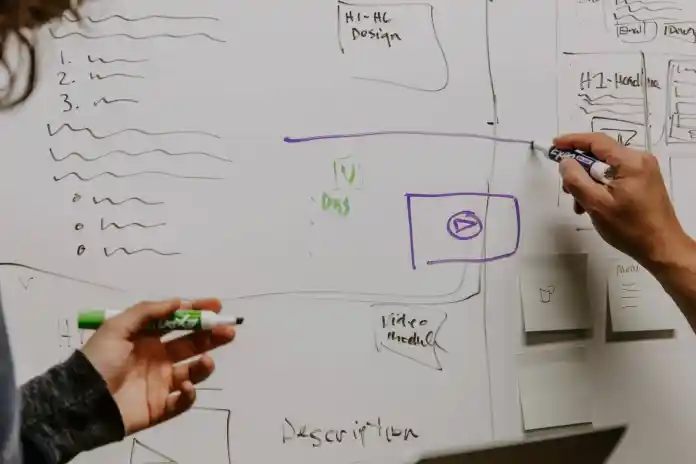
Facebook Pixel könnte sich in diesen Zeiten als nützlich erweisen. Es kann Ihnen dabei helfen, das Verhalten Ihrer Zielgruppe zu erkennen und Ihre Werbung an deren Vorlieben anzupassen.
Der Person, die eine Wunschliste hat, werden Anzeigen von Artikeln angezeigt, die sie ihrem Einkaufswagen hinzugefügt, aber nicht gekauft haben.
Einem häufigen Online-Kunden könnten Anzeigen aus Ihrem Geschäft gezeigt werden, um Ihre Reise abzuschließen. Wenn ein Käufer es eilig hat, können ihm Karussellanzeigen mit Rabatten angezeigt werden, die ein Gefühl der Dringlichkeit erzeugen.
Facebook-Pixel einrichten
Jetzt, da Sie sich der Informationen bewusst sind, die Sie sammeln können, und warum Sie sie verfolgen möchten, ist es an der Zeit, Ihr Facebook-Pixel zu erstellen und auf Ihrer Website zu platzieren.
1. Erstellen Sie ein Facebook-Pixel
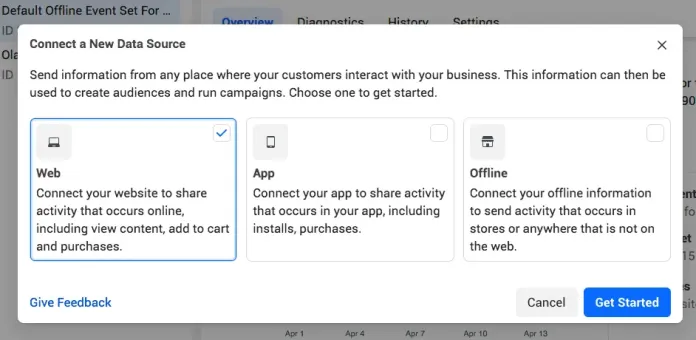
- Klicken Sie im Facebook-Event-Manager im Menü auf der linken Seite auf „Mit Datenquellen verbinden“ und wählen Sie dann „Web“. Wählen Sie Start, um fortzufahren.
- Wählen Sie das Facebook-Pixel aus und klicken Sie auf „Verbinden“.
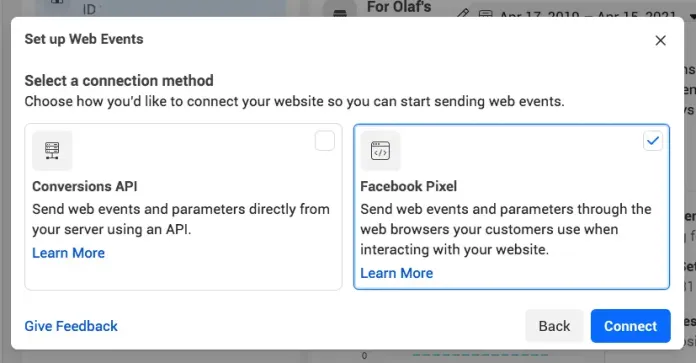
Benennen Sie Ihr Pixel, geben Sie die URL Ihrer Website ein und drücken Sie dann , um fortzufahren. Wenn Sie mehrere Pixel auf ein Werbekonto anwenden möchten, können Sie dies über den Facebook Business Manager tun.
2. Fügen Sie den Facebook-Pixel-Code zu Ihrer Website hinzu
So sammeln Sie Daten auf Ihrer Website Jetzt müssen Sie ein Facebook-Pixel auf Ihren Website-Seiten hinzufügen, damit die Pixel funktionieren.
- Klicken Sie auf Code manuell installieren.
- Drücken Sie die „grüne Taste Code kopieren“.
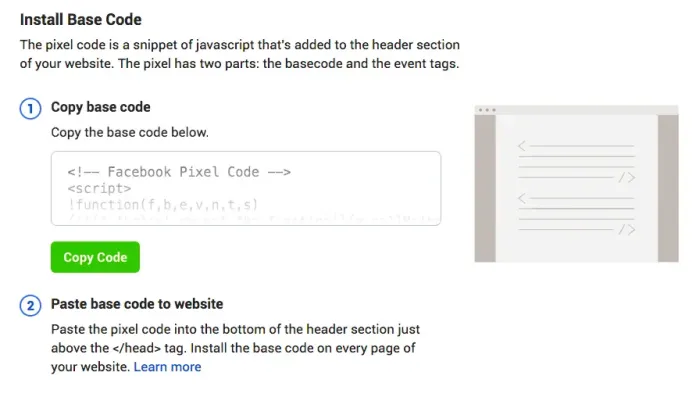
- Kopieren Sie den Pixelcode in die Kopfzeile Ihrer Website oben im Tag. Es muss auf jeder Seite Ihrer Website oder in der Kopfzeilenvorlage eingefügt werden, falls Sie eine verwenden. Klicken Sie auf Weiter.
- Wählen Sie aus, ob Sie den erweiterten automatischen Abgleich verwenden möchten. Klicken Sie danach, um fortzufahren.
3. Richten Sie Facebook-Pixel-Ereignisse ein

- Klicken Sie auf die Schaltfläche, um die Werkzeugschaltfläche Ereigniseinstellungen zu öffnen.
- Wählen Sie Ihre Facebook-Pixel-ID aus, wählen Sie Einstellungen aus und scrollen Sie, um die Tools für die Ereigniserstellung zu öffnen.
- Geben Sie die URL Ihrer Website ein und klicken Sie dann auf „Website öffnen“.
- Facebook wird die Möglichkeit eines Veranstaltungskalenders bieten. Klicken Sie unten auf jedes Ereignis, um es zu lesen, und wählen Sie dann zum Bestätigen oder Disqualifizieren aus. Klicken Sie auf Setup schließen, um fortzufahren.
4. Bestätigen Sie, dass Ihr Pixel funktioniert, indem Sie den Facebook Pixel Helper verwenden
- Installieren Sie die Facebook Pixel Helper-Erweiterung in Ihrem Google Chrome-Browser. (Sie ist nur in Chrome verfügbar, und selbst wenn Sie einen anderen Browser verwenden, müssen Sie Chrome installieren, um diese Erweiterung nutzen zu können. Pixel Helper.)
- Besuchen Sie die Seite, auf der Sie das Facebook-Pixel eingerichtet haben. Ein Popup zeigt die Anzahl der Pixel an, die es auf der Webseite finden kann. Das Popup informiert Sie auch darüber, dass Ihre Pixel korrekt funktionieren. Ist dies nicht der Fall, erhalten Sie Informationen zum Fehler, damit Sie das Problem beheben können.
5. Fügen Sie Ihrer Website einen Facebook-Pixel-Hinweis hinzu
Um die Regeln von Facebook (und in bestimmten Fällen gesetzliche Anforderungen) einzuhalten, müssen Sie sicherstellen, dass Ihre Website weiß, dass Sie ihre Informationen sammeln.
So fügen Sie Facebook-Pixel zu WordPress hinzu
Zuerst müssen Sie Ihren Event-Manager-Bereich der Facebook Business Suite öffnen. Über diesen Link gelangen Sie direkt dorthin.
Klicken Sie auf „Datenquellen verbinden“ und dann auf das „grüne Plus-Symbol“ „Datenquellen verbinden“. Die Benutzeroberfläche könnte anders aussehen, wenn zuvor noch kein Facebook-Pixel erstellt wurde, aber Sie sehen eine Option zum „Erstellen“ oder „Verbinden von Datenquellen“:
Wenn Ihnen das Popup-Fenster angezeigt wird, wählen Sie am besten die Option zum Aufrufen des Internets aus . Diese Option ist im Bild ausgegraut, da ich bereits ein Facebook-Pixel auf meinem Konto erstellt habe. Jedes Konto ist auf ein Webpixel beschränkt. Wenn Sie gerade erst anfangen, sollten Sie die Weboption auswählen können:
Wenn Sie danach eine weitere Eingabeaufforderung sehen, stellen Sie sicher, dass Sie die Option „Facebook Pixel“ und nicht „Conversions API“ auswählen.
Anschließend müssen Sie Ihrem Facebook-Pixel den Namen zuweisen. Möglicherweise werden Sie während dieses Vorgangs auch aufgefordert, Ihre Website einzubeziehen. Dieser Schritt ist jedoch nicht erforderlich.
Nachdem Sie die Einrichtung abgeschlossen haben, können Sie Ihr Facebook-Pixel im Event-Manager sehen. Um den Code für die Integration zu öffnen, müssen Sie auf die Schaltfläche Integrationen verwalten klicken:
Wählen Sie im Popup aus den Optionen aus, um den Code manuell zu installieren
Dies zeigt Ihren Facebook-Pixel-Tracker-Code, den Sie zu Ihrem The-Abschnitt auf der WordPress-Seite hinzufügen müssen. Behalten Sie diese Registerkarte in Ihrem Browser und den Code in der Nähe, da Sie sie später in späteren Abschnitten benötigen:
Wie sprechen Sie Personen mit dem Facebook-Pixel an?
Wenn wir technisch versiert sind, führt der Code kein Targeting durch. Es ist eher die Grundlage des Targetings.
Es liegt an Ihnen, Facebook mitzuteilen, was Sie zeigen möchten.
Innerhalb Ihres Facebook Business Manager-Kontos können Sie „Custom Audiences“ mit Regeln erstellen, die von einfach bis kompliziert reichen. Angenommen, Sie verkaufen Modeaccessoires, einschließlich Sonnenbrillen. Das Facebook-Pixel kann alle Facebook-Kunden verfolgen, die Ihre Sonnenbrille durchsucht haben, und das Datum, an dem sie dies getan haben. Das bedeutet beispielsweise, dass Sie eine benutzerdefinierte Zielgruppe aus Personen erstellen können, die in den letzten dreißig Tagen „Sonnenbrillen“-Seiten auf Ihrer Website besucht haben.
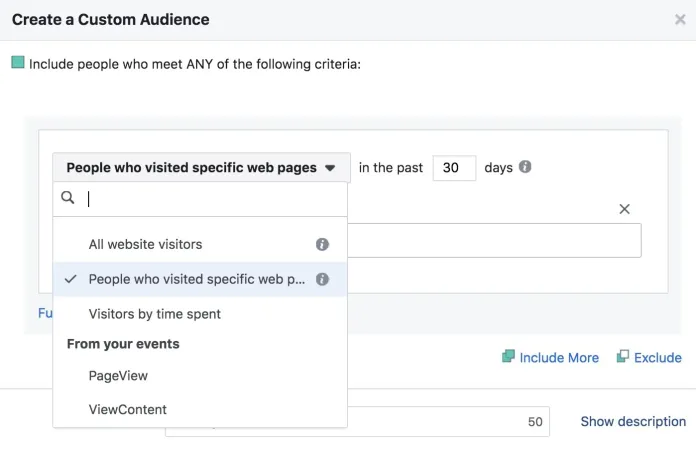
Sie können Facebook-Anzeigen auch an Personen richten, die bereits einen Kauf getätigt haben. Vielleicht möchten Sie Käufern zum Beispiel Rabatte auf Ihren Folgekauf anbieten. Sie können dies erreichen, indem Sie eine URL für eine Post-Conversion-Webseite einrichten, z. B. eine Dankeschön -Website.
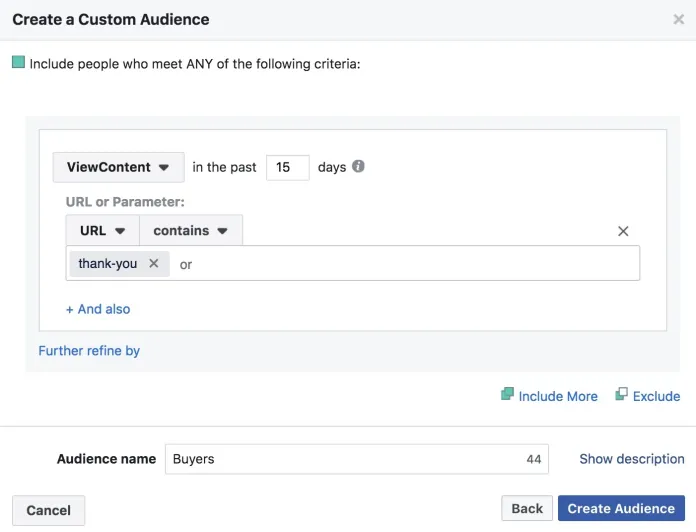
Sie können es umdrehen und die Gruppe von Personen bilden, die Ihr Geschäft besucht, aber die Dankesseite nicht erreicht haben.
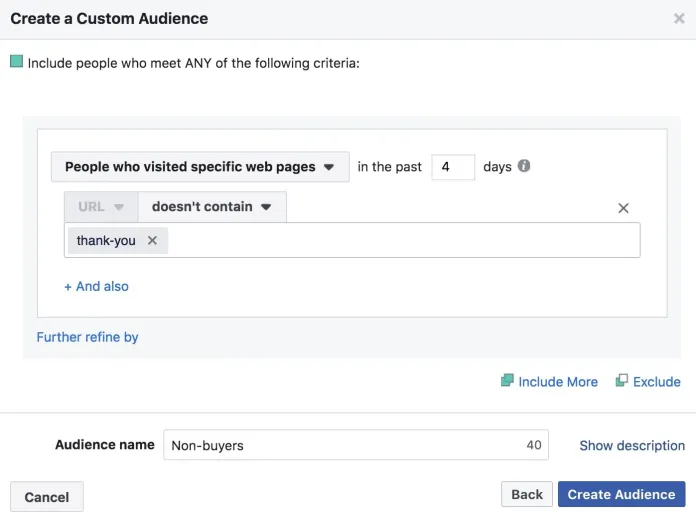
Eine weitere Option besteht darin, benutzerdefinierte Zielgruppen basierend auf der Menge zu erstellen, die die 35-Jährigen in Ihrem Einzelhandelsgeschäft gekauft haben. Beispielsweise könnte ein Segment „Große Spender“ eine Gruppe von Personen sein, die Sie mit Ihren teuersten Waren ansprechen möchten. (Und dank der Pixel wissen Sie, wer Ihre teuersten Käufer sind.)
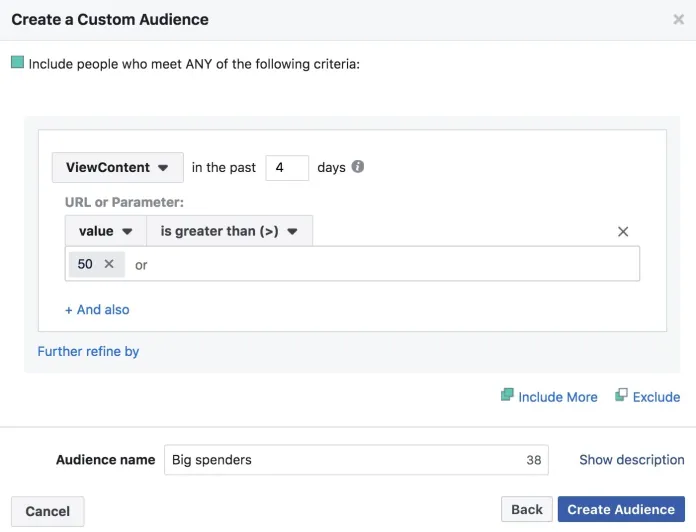
Fazit
Obwohl die jüngsten Updates den Benutzern eine größere Kontrolle über die Verfolgung ihrer Daten bieten (oder sie die Standardeinstellungen deaktivieren lassen), sind die Pixel immer noch ein wesentliches Werkzeug, das jedes Unternehmen verwenden sollte. Dennoch lassen sich daraus wertvolle Informationen gewinnen, zumal ein Großteil der Nutzer die Datenerfassung nicht deaktiviert.
Facebook ist nicht in der Lage, Ihre Kampagnen ohne Daten aus dem Pixel vollständig zu optimieren. Daher müssen Sie es richtig installieren, Ihre Daten mit der Facebook Conversions API hinzufügen und Facebook kümmert sich um den Rest.
Holen Sie sich unbegrenzte Grafik- und Videodesign-Services auf RemotePik, buchen Sie Ihre kostenlose Testversion
Um über die neuesten eCommerce- und Amazon-Nachrichten auf dem Laufenden zu bleiben, abonnieren Sie unseren Newsletter unter www.cruxfinder.com
